Limite de temps
À propos des limites de temps
Une limite de temps peut aider les étudiants à rester concentrés sur le test étant donné qu'ils doivent effectuer leur envoie dans un temps limité. Les tentatives du test sont enregistrées et envoyées automatiquement lorsque le temps est écoulé.
Note
Vous ne pouvez pas ajouter de limite de temps aux tests de groupe.
Vous pouvez autoriser les étudiants à dépasser la limite de temps définie. Un délai supplémentaire permet aux étudiants de se reconnecter s'ils perdent la connexion pendant leurs tentatives. Vous pouvez accorder plus de temps pour voir si la durée initialement fixée est suffisante pour permettre aux étudiants de lire les questions et de répondre à toutes. Lors de la notation des tests, vous pouvez voir combien de temps supplémentaire chaque étudiant a utilisé pour terminer son test. Vous pouvez également voir combien de questions ont fait l'objet d'une réponse au-delà du temps initial imparti. Les étudiants voient également ces mêmes informations lorsqu'ils accèdent à leurs tests notés.
Si des étudiants bénéficient d'une mesure d'adaptation de la limite de temps et que vous leur accordez un délai supplémentaire pour passer une évaluation, les délais sont combinés.
Ajouter un chronomètre aux devoirs
Dans le panneau Paramètres, sélectionnez Ajouter une limite de temps dans la section Outils supplémentaires.
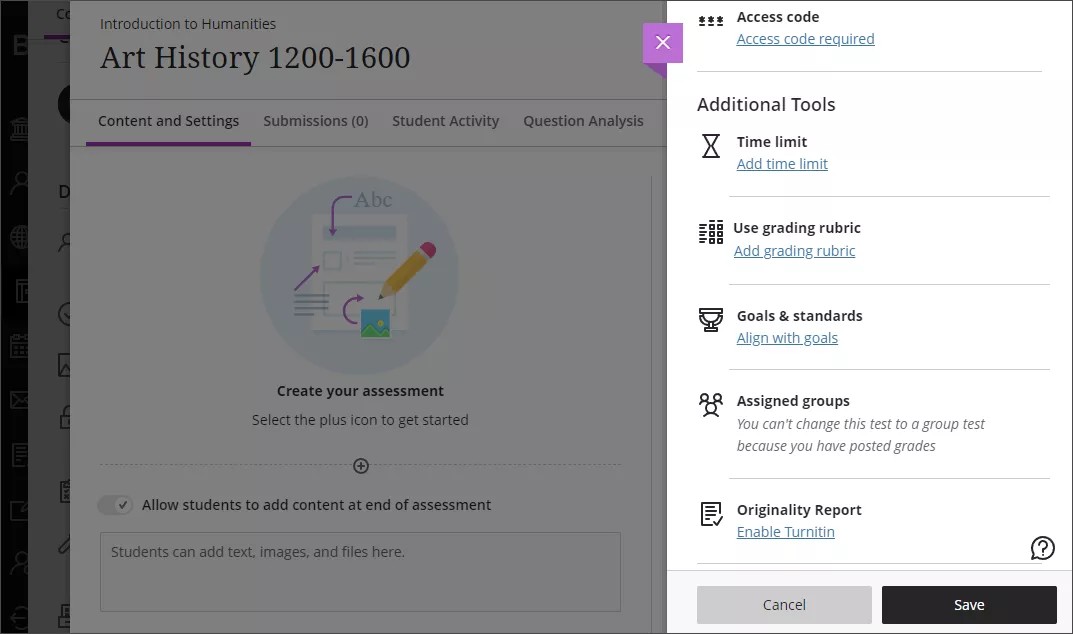
Saisissez une limite de temps en minutes. Vous devez ajouter cette limite sous la forme d'un nombre entier compris entre 1 et 1 440. Les décimales ne sont pas prises en charge.
Sélectionnez l'une des deux options suivantes :
Le travail est automatiquement sauvegardé et soumis lorsque le temps imparti est écoulé : Si un étudiant ne soumet pas son travail dans le délai imparti, le système enregistre et soumet le test automatiquement.
Les étudiants bénéficient d’un délai supplémentaire après l’expiration du délai imparti : dans le menu qui apparaît lorsque vous sélectionnez cette option, choisissez la durée supplémentaire :
50 %
100 %
Temps supplémentaire illimité
Les valeurs 50 % et 100 % correspondent au pourcentage de temps ajouté à la limite de temps avant que le test ne soit enregistré et soumis automatiquement.
Exemple 4. ExempleSi vous définissez 60 minutes comme limite de temps et que vous choisissez 50 % de temps supplémentaire, vos étudiants peuvent travailler pendant 30 minutes supplémentaires. Les étudiants ne sont avertis du temps supplémentaire accordé que lorsque le délai initial est presque écoulé. Un message les avertit alors du temps supplémentaire accordé. Ils peuvent alors utiliser ce temps supplémentaire ou envoyer leur test. Ils sont informés qu'ils peuvent recevoir un crédit partiel pour des travaux remis après la date limite.
Si vous avez autorisé plusieurs tentatives, la limite de temps s'applique à chaque tentative.
Cliquez sur la croix (X) pour revenir au volet Paramètres. Vous pouvez visualiser le paramétrage de limite de temps effectué. Sélectionnez la limite de temps pour la modifier. Pointez sur la limite de temps pour accéder à l'icône Supprimer pour la supprimer. Vous ne pouvez cependant pas modifier la limite de temps une fois que les étudiants ont rendu leur travail. La limite de temps apparaît également sur la page Contenu du cours avec les détails du test, mais le temps supplémentaire n'apparaît pas.
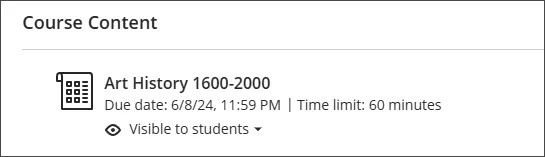
Vue Étudiant
Si une limite de temps est définie, elle apparaît à côté d'autres détails du test sur la page Contenu du cours. La limite de temps s'affiche également dans le panneau Informations complémentaires du test et dans le test que les étudiants préparent.
Lorsque les étudiants sélectionnent Commencer la tentative, une fenêtre contextuelle les invite à démarrer le minuteur avant de pouvoir accéder au test.
Le minuteur continue de fonctionner que les étudiants travaillent activement ou non sur le test. Le minuteur apparaît en bas de la fenêtre pour leur permettre de savoir combien de temps il leur reste. S'ils ont enregistré un projet ou s'ils ont quitté la fenêtre de du test, le décompte ne s'arrête pas. Leur travail est alors enregistré et envoyé une fois le temps écoulé.
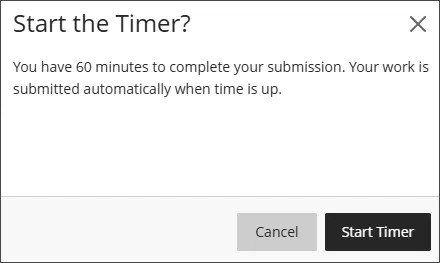
Vidéo sur les évaluations chronométrées
La vidéo commentée suivante offre une représentation visuelle et auditive de certaines des informations contenues dans cette page. Pour obtenir une description détaillée de ce qui est représenté dans la vidéo, ouvrez la vidéo sur Vimeo, accédez à Plus d'actions, puis sélectionnez Ouvrir la transcription.